Persoonlijke gegevens zijn belangrijk in de moderne wereld: bedrijven verzamelen ze, cybercriminelen stelen ze, overheden eisen ze en het grote publiek beoordeelt ze waarschijnlijk verkeerd. Tools zoals Visualizer History helpen om dat laatste beetje af te krijgen, door uw eerste persoonlijke sitegegevens van Google te nemen en deze om te zetten in een prachtig uitgebreide kaart van elke plaats die Google kent.
Het is moeilijk om machinaal leesbare onbewerkte gegevens te interesseren, zelfs als we ons daarvan bewust zijn. Haar vertolking presteert echter op een niveau dat we kunnen gebruiken (het is echt verbazingwekkend om een persoonlijk record te hebben van overal waar je bent geweest) en te begrijpen. (Je wordt letterlijk gevolgd).

Google-tijdlijn versus locatiegeschiedenis-visualizer
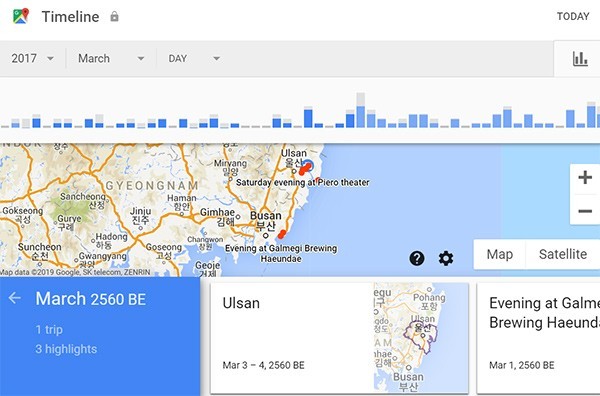
Je hebt een paar opties om je locatiegeschiedenis te visualiseren. De eerste en eenvoudigste is een hulpmiddel Chronologie van Google, die u eenvoudig kunt openen door in te loggen op Google Timeline en zie een kaart met stippen die u alle plaatsen in uw Google-geschiedenis laat zien met uw coördinaten. Het is geweldig omdat het maar een paar klikken kost, dit vertelt je over de reizen die je hebt gemaakt en geeft je een aantal hulpmiddelen om je bewegingen in de loop van de tijd te zien. Zijn meer simplistische afbeeldingen missen echter de gemakkelijke visuele impact van een hittekaart; De stippen veranderen niet eens hun grootte of kleur op basis van hoe vaak je ze hebt bezocht.
Dit is de reden waarom de tool "Locatiegeschiedenisvisualisatie" eigenlijk een plek is om te kijken als je echt je gewoonten wilt begrijpen en wilt leren wat je kunt doen met je locatiegegevens. Deze tool laat je overal je bewegingen zien, tot in de straten die je hebt genomen om er te komen, en kleurcodes voor hoe vaak ze in je gegevens voorkomen. Het brengt wel meer betrokkenheid met zich mee, maar het is het waard. Als u zich zorgen maakt over uw gegevens (en op dit moment waarschijnlijk), is deze site privé en veilig. Alle verwerking gebeurt lokaal, dus u laat uw gegevens nooit op uw pc achter.
Stap 1: Google Afhalen
Dit is een one-stop-shop voor al uw gegevens in Google: Wilt u elke foto downloaden die u op Google Drive heeft? Uw contacten overzetten naar een andere dienst? Uw zoekgeschiedenis controleren? U kunt meer dan vijftig soorten gegevens krijgen van Google Takeout, en dat is ook waar uw sitevisualisatiereis begint.
1. Log in op Google Afhalen.
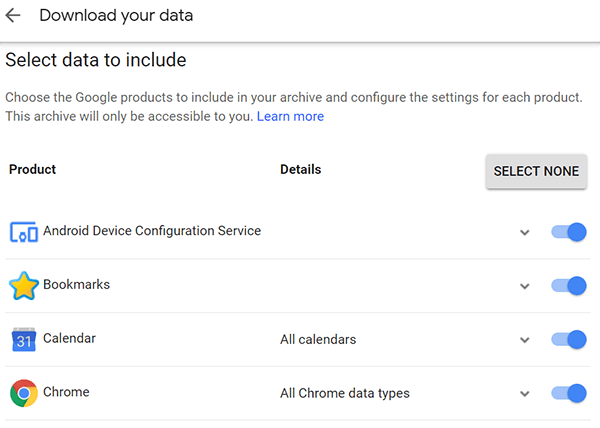
2. Kies Niets selecteren – Serieus, als je al een tijdje Google-services gebruikt, zal je hele bestand waarschijnlijk enkele gigabytes zijn.

3. Scroll naar beneden tot je Locatiegeschiedenis vindt en schakel deze in.

4. Ga naar de onderkant van de pagina en klik op "Volgende".
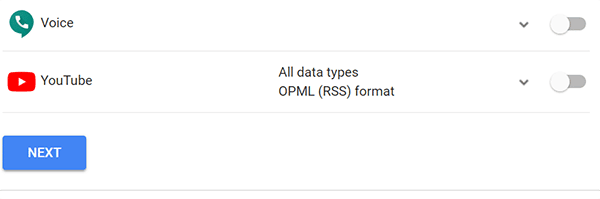
5. De standaardinstellingen (.zip, bestandsgrootte max. 2GB, e-mail) zouden in orde moeten zijn; Je kunt het veranderen als je wilt.
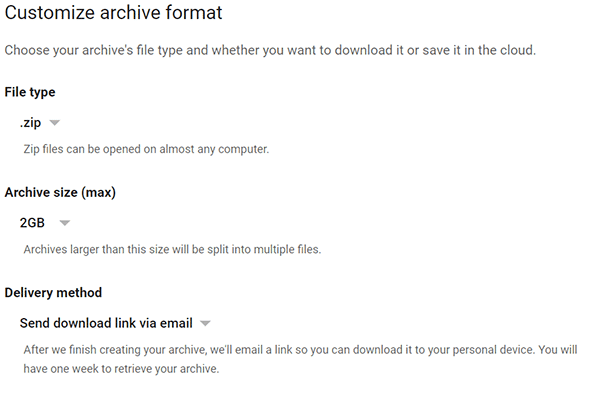
6. Klik op Archief maken en wacht een paar minuten totdat de link in uw e-mail verschijnt.
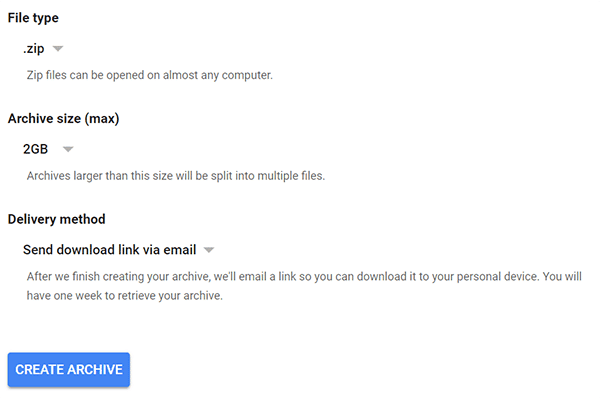
7. Wanneer u de e-mail ontvangt, klikt u op de link, gaat u naar de downloadpagina en downloadt/decomprimeert u het bestand.
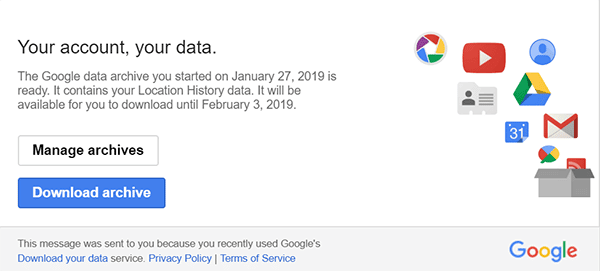
Stap 2: Locatiegeschiedenis-visualisatie
Er zijn een paar sites waarmee je je Google-locatiegeschiedenis kunt visualiseren, en je kunt het zelfs zelf doen met tools zoals Tableau, maar misschien toch Locatiegeschiedenis-visualisatie Beter. Als u een andere tool wilt proberen, dan zehebbenuw.info Het is ook een goede optie. Hier gebruiken we de gratis versie van "Location History Visualizer", hoewel ze ook een betaalde pro-versie hebben waarmee je meer diepgaande details van je locatiegegevens kunt krijgen.
1. Zoek het JSON-bestand in de locatiegeschiedenis van de Takeout-map die je hebt gedownload van Google.

2. Ga naar Visualizer History Location en sleep de JSON vanuit de map naar de locatie.
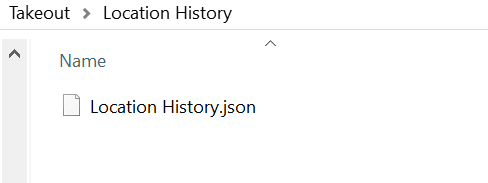
3. Sleep het bestand naar de website Location History Visualizer.
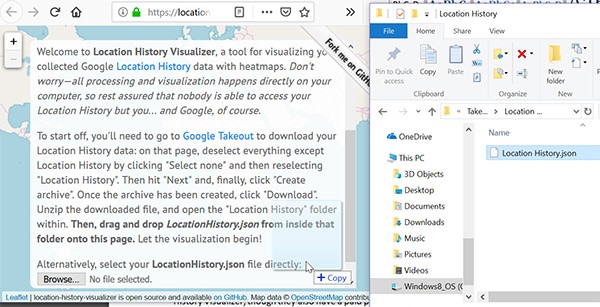
4. Wacht even. Als u een groot bestand heeft, duurt het even voordat het is geparseerd.
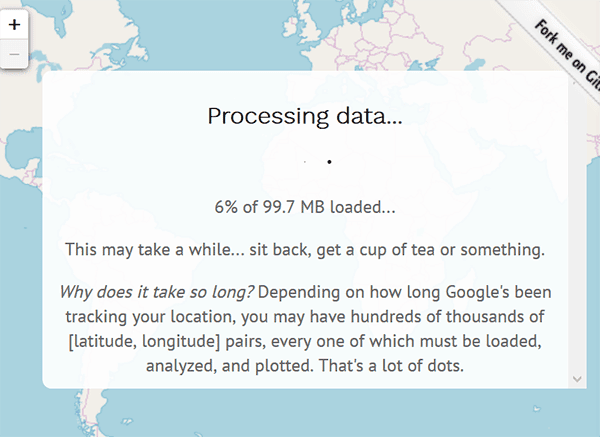
5. Voer uw e-mailadres in. (Je kunt je op een later tijdstip afmelden of je kunt gewoon een neppe gebruiken.)
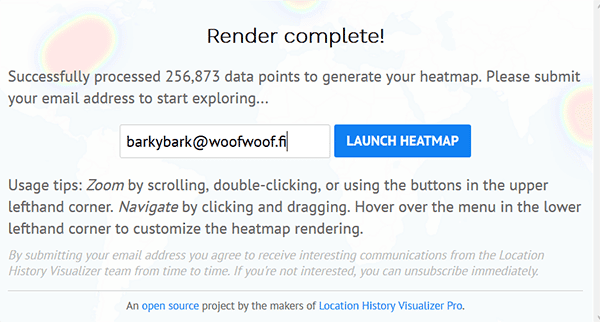
6. Geniet van je kaart! Probeer de plekken rondom je huis of bedrijf te vergroten; Je kunt zelfs zien welke straten je het meest neemt. Hieronder zie je een kaart van een stad waar ik veel tijd in Zuid-Korea heb doorgebracht - kun je zien waar mijn favoriete buurten zijn?
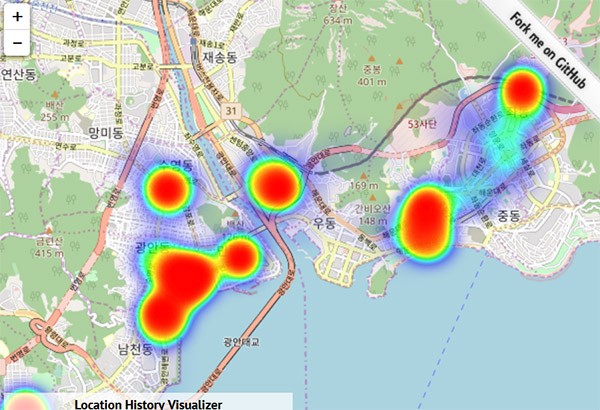
Wat als ik niet wil dat Google dit allemaal heeft?
Verwijder Google Locatiegeschiedenis en schakel deze uit zodat er in de toekomst geen probleem meer is. Google geeft instructies over hoe u dit kunt doen En het is niet heel moeilijk. Dit kan uw zoekervaring in de toekomst een beetje beïnvloeden, aangezien veel van de functies van Google erg goed werken omdat het onthoudt waar u bent geweest. Als u niet al uw locatiegegevens wilt verliezen, kunt u uw locatiegeschiedenis altijd laten lopen totdat het loggen doorgaat, deze vervolgens downloaden via Google Takeout en de geschiedenis een paar keer per jaar wissen.
Het leven in het informatietijdperk gaat over het sluiten van compromissen, of je dat nu wilt of niet. Er is geen optie om het in te stellen en het te vergeten op een glijdende schaal van privacy versus comfort, omdat de schaal zelf voortdurend verandert. Over het algemeen bieden de gegevens waarschijnlijk veel meer dan u weet, en dat is niet per se iets om zomaar te accepteren. Tools zoals Visualizer History Location zijn geweldig omdat ze maar een paar minuten nodig hebben om te zien hoe jaren van tracking eruitzien, en ons in staat stellen betere beslissingen te nemen over onze privacy. We hopen dat in de toekomst meer van onze gegevens beschikbaar zullen zijn en door de gebruiker kunnen worden beheerd via dit soort interfaces.







